Tags:Boxcryptor,加密
Boxcryptor是一款安全级别相当高的云端加密技术,Boxcryptor 通过在设备上本地加密文件,为云存储提供用户友好的附加安全层。由于Boxcryptor 从一开始就针对云进行了优化,因此加密发生在每个文件上,并且可以共享访问权限。这意味着每个文件都是独立加密的。此外,还支持典型的云存储功能,例如文件历史记录或选择性同步等等。有需要的小伙伴欢迎来西西下载体验。
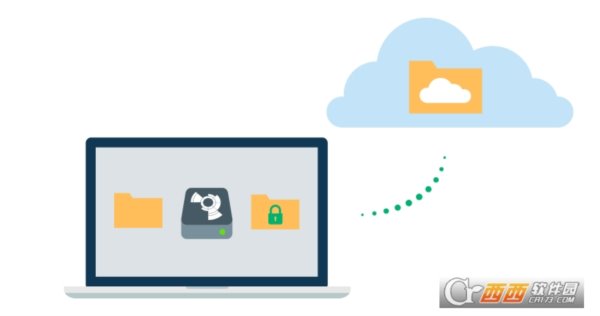
关于Boxcryptor:
什么是Boxcryptor?
Boxcryptor 通过在设备上本地加密文件,为云存储提供用户友好的附加安全层。由于Boxcryptor 从一开始就针对云进行了优化,因此加密发生在每个文件上,并且可以共享访问权限。这意味着每个文件都是独立加密的。此外,还支持典型的云存储功能,例如文件历史记录或选择性同步。
Boxcryptor不是什么
Boxcryptor 不是云存储服务。它是一种安全软件,可为您选择的云存储添加安全层。因此,Boxcryptor不会存储您的数据。存储和管理文件的责任在于您的云提供商。
Boxcryptor 不是同步客户端,这意味着Windows或macOS上的Boxcryptor不会将您的文件同步到云。您的责任还在于您的云提供商。因此,您必须在设备上安装云提供商的软件。
Boxcryptor 不是为保护任意云服务而设计的。Google Docs或Evernote等服务不能与本地存储的文件一起使用,而是将数据直接存储在其服务器上的数据库中。Boxcryptor只能加密文件 - 您存储在云中的文件 - 而不是服务。
软件特征:
Boxcryptor for Individuals
Boxcryptor会加密 Dropbox,Google Drive,OneDrive和许多其他云存储中的敏感文件和文件夹。它将最友好的云存储服务的优势与全球最高的安全标准相结合。在将数据同步到您选择的云提供商之前,先在设备上加密数据。
Boxcryptor可以在两台设备上与一个云存储提供商一起使用。作为单个用户,您可以通过升级来增强功能范围。你得到无限的设备,无限供应商和具有高级安全性的文件名加密。对Boxcryptor Personal的升级使您可以自由地以安全的方式从云提供的所有内容中获利。Boxcryptor Business可以帮助您保护您的专业数据。
Boxcryptor for Teams
Boxcryptor for team为您的公司带来了加密的好处。它提供了一种解决方案,可以安全地协作处理云中的文件,同时符合内部和外部法规。定义自定义策略,管理用户,例如使用Active Directory支持,并使用双因素身份验证保护您的帐户 - 仅举几个Boxcryptor公司功能。使用Boxcryptor Enterprise,您可以将Boxcryptor添加到您的SSO解决方案中,获得高级支持,个人设置帮助等。
软件优势:
领先的端到端加密技术
免费用于非商业用途
安全协作文件
支持30多个云存储提供商
智能手机,平板电脑和台式机的数据安全性
公司总部和服务器位于德国,ISO / IEC 27001:2013认证服务器
零知识加密
双因素身份验证(可选)
安装说明:
安装Boxcryptor
系统要求:需要Windows 7或更高版本以及.NET Framework 4.5.2(如果您运行常规Windows更新,则很可能已安装.NET Framework)。
Windows 10 Insider Previews官方不支持Boxcryptor 。那些实验性Windows版本可以使应用程序无法使用,而无需任何先前的警告 如果您遇到困难,可以在Go返回到以前版本的Windows时找到帮助。
如果您是Windows 10 Insider并已升级到Windows 10 Insider Preview Build 17063或更高版本,则由于Windows内核中的更改,Boxcryptor将不再启动。为了使用Boxcryptor此Windows版本中,你必须让传统文件系统过滤驱动程序的加载通过添加键HKEY_LOCAL_MACHINE \系统\ CurrentControlSet \控制\会话管理器\ I / O系统\ IoBlockLegacyFsFilters与一个DWORD值0到Windows注册表。或者,您必须恢复到稳定版本的Windows 10。
要在Windows计算机上安装Boxcryptor,请执行以下3个步骤:1。安装云提供程序的桌面应用程序。2.下载适用于Windows的Boxcryptor。3.运行安装程序,然后按照向导中的说明进行操作。
您将被要求允许安装Callback Technologies(以前称为EldoS Corporation)发布的设备软件。这是Boxcryptor 的必需组件。因此,当您被要求安装该软件时,请单击“ 安装”。安装会暂时关闭某些应用程序,包括桌面。安装后,这些应用程序将自动重启。
创建一个Boxcryptor帐户
我们努力使加密文件的管理尽可能简单。只需设置您的Boxcryptor帐户,我们就会为您处理加密带来的所有困难操作。
启动Boxcryptor。
单击“ 创建帐户”。
按照向导完成帐户创建。
创建一个您可以记住的密码,或将密码存储在安全的地方,例如密码管理器。Boxcryptor是一款零知识加密软件,因此我们无法恢复您的密码。
如果您丢失了密码,您的数据将不可避免地丢失。
发现Boxcryptor
安装Boxcryptor并登录到您的帐户后,您可以使用驱动器号X:访问Boxcryptor驱动器。
Boxcryptor会自动将所有已安装的云提供商添加到驱动器中。从现在开始,你可以在这里找到所有的云。该驱动器就像现有文件上的一层。它使您可以即时查看,编辑和保存加密文件。
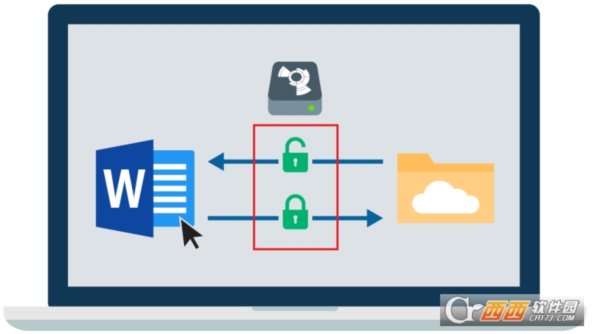
小图标标记文件,并显示文件或文件夹是否已加密

或不。
注意:您可以通过双击时钟旁边系统托盘中的Boxcryptor徽标来打开Boxcryptor驱动器。
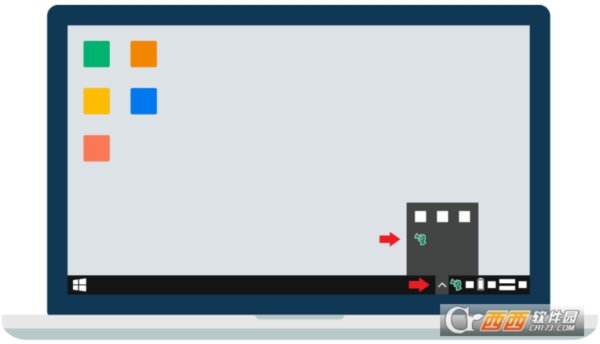
您的第一个加密文件夹
您添加到Boxcryptor中加密文件夹的所有文件和文件夹都将自动加密。如果您是Boxcryptor的新手并且云中没有任何文件,这就是您入门的方式。1.打开Boxcryptor Drive。2.在Boxcryptor驱动器中打开云提供商的文件夹。3. 右键单击文件夹→ 新建 → 文件夹。4.单击“ 是”以确认您要创建加密文件夹。5.将文件添加到文件夹,所有文件将自动加密。

如何加密现有文件
如果您的云中已有文件和文件夹,Boxcryptor也可以加密这些现有文件。
转到您的Boxcryptor驱动器。
右键单击文件或文件夹→ Boxcryptor → 加密。
等待云提供商的同步客户端同步所有内容。
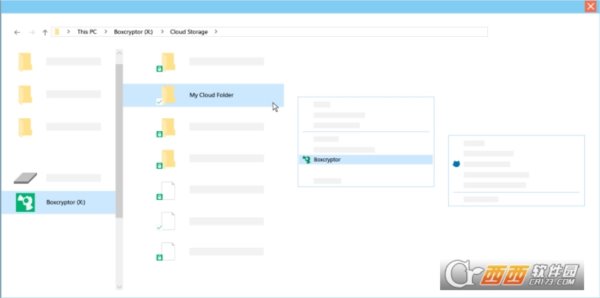
注意:Boxcryptor驱动器中的叠加图标将告诉您何时完成同步和加密。但是,这仅适用于云提供商支持此功能的情况。
为了防止加密现有文件夹时发生同步冲突,Boxcryptor将创建一个带有后缀_encrypted的新文件夹,并将现有文件移动到这个新文件夹中。在云存储提供程序同步文件夹后,可以安全地删除后缀。


 exe加密软件Free EXE Lockv8.8.2.3 官方免费版8-14
exe加密软件Free EXE Lockv8.8.2.3 官方免费版8-14 AutoJs解密工具PC版6-9
AutoJs解密工具PC版6-9 Fort Professional Edition汉化版V5.0最新安装版4-9
Fort Professional Edition汉化版V5.0最新安装版4-9 office文档密码破解AOPRv5.10 单文件汉化版6-28
office文档密码破解AOPRv5.10 单文件汉化版6-28 安备尔秘密文件夹免费版5.0.2官方最新版2-12
安备尔秘密文件夹免费版5.0.2官方最新版2-12 python版文件加密小工具v1.0 绿色版4-21
python版文件加密小工具v1.0 绿色版4-21 游淘气云解析工具7-10
游淘气云解析工具7-10 zip密码破解(ZIP Password Recovery Magic)v6.1.1.175 中文绿色版5-15
zip密码破解(ZIP Password Recovery Magic)v6.1.1.175 中文绿色版5-15 深信达文件保险箱v2.0 免费版5-28
深信达文件保险箱v2.0 免费版5-28 Bluezzz加密解密工具2020.3 绿色版3-26
Bluezzz加密解密工具2020.3 绿色版3-26 网狐工具1.0免费版 | .83MB
网狐工具1.0免费版 | .83MB Ulock(文件加密工具) | .33MB
Ulock(文件加密工具) | .33MB 天祥星号密码1.0免费版 | .37MB
天祥星号密码1.0免费版 | .37MB 苹果手机解锁工具(Cocosenor iPhone Passcode Tuner)v3.1.1免费版 | 7.6M
苹果手机解锁工具(Cocosenor iPhone Passcode Tuner)v3.1.1免费版 | 7.6M EV加密2v3.1.0免费版 | 17.6M
EV加密2v3.1.0免费版 | 17.6M 压缩包密码破解工具Accent RAR Password Recoveryv3.61 专业版 | 13.2M
压缩包密码破解工具Accent RAR Password Recoveryv3.61 专业版 | 13.2M 文件加密工具AbsolutusFileCrypterv1.1 中文版 | .07MB
文件加密工具AbsolutusFileCrypterv1.1 中文版 | .07MB Passper压缩包密码解锁 | 91M
Passper压缩包密码解锁 | 91M
软件评论 请自觉遵守互联网相关政策法规,评论内容只代表网友观点,与本站立场无关!
网友评论